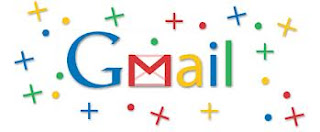Windows on/off မွာ မိမိႏွစ္သက္ရာ သီခ်င္းေလးေတြနဲ႔ ဖြင့္ခ်င္ ပိတ္ခ်င္ရင္
Windows 7 On Off မွာ မိမိတို႔ ေန႔စဥ္ၾကားေနက် အသံေလးေတြ ႐ိုးအီေနျပီလား။
ဒါဆိုရင္ေတာ့ မိမိၾကိဳက္ႏွစ္သက္ရာ သီခ်င္းသံေတြနဲ႔ အစားထိုး ေျပာင္းလဲလို႔ရပါတယ္။
ေျပာင္းပံု ေျပာင္းနည္းေလးကလည္း လြယ္ပါတယ္။
လုပ္ၾကည့္ၾကရေအာင္ …
၁။ Run Box (windows + R) ကိုဖြင့္ပါ။
၂။ Run Box ထဲမွာ mmsys.cpl ကို ႐ိုက္ထည့္ျပီး OK သို႔မဟုတ္ Enter ေခါက္ပါ။
၃။ က်လာတဲ့ Box ထဲက Sounds ကို ကလစ္ပါ။

၄။ ထို Box ထဲကမွ Sound Scheme: ေအာက္မွာ Windows Default ကို ေရြးပါ။
၅။ တစ္ဆက္တည္း Program Events: ေအာက္မွာ Windows Logon / Windows Logoff ကို
ေရြးခ်ယ္ (Select) ေပးပါ။
(ဒီေနရာမွာ မိမိ ျပင္ဆင္လိုေသာ အျခားအသံပိုင္းဆိုင္ရာမ်ားကိုလည္း ေရြးခ်ယ္ႏိုင္ပါတယ္)

၆။ Browse ေနရာကေန မိမိေျပာင္းလဲလိုေသာ သီခ်င္း သံစဥ္မ်ားကို ထည့္ပါ။
(မိမိအသံုးျပဳေသာသီခ်င္း မွန္မမွန္ Play Buttom (Test) ေနရာကို
ကလစ္၍ ျပန္လည္ စစ္ေဆးႏိုင္ပါတယ္)

၇။ Apply – Ok လုပ္ပါ။

၈။ ျပီးစီးျပီဆိုရင္ Restart ခ်ၾကည့္လိုက္ပါ။
Windows Off သို႔မဟုတ္ Windows On တြင္ သင္အသံုးျပဳလိုက္ေသာ
သီခ်င္းသံေလး ၾကားရပါလိမ့္မယ္။
ပံုေလးေတြတစ္ကြ တင္ေပးထားတဲ့အတြက္ လုပ္ရတာ လြယ္ကူမွာပါ။
တစ္ခုေတာ့ ရွိပါတယ္။
ကိုယ္အသံုးျပဳတဲ့ သီခ်င္းဟာ wav Format ျဖစ္ရပါမယ္။
MP3 , AAC , AMR , MMf , M4A , M4R စတဲ့ အသံဖိုင္ေတြေတာ့ အသံုးျပဳလို႔ ရမွာမဟုတ္ပါဘူး။
ကိုယ့္မွာ wav အသံဖိုင္မရွိဘူးဆိုရင္ Format Factory လို
Converter တစ္ခုခုနဲ႔ ေျပာင္းလဲႏိုင္ပါတယ္။
ကဲ … ကလိတာမွ ဝါသနာပါတယ္ဆိုတဲ့သူေတြ ကလိၾကရေအာင္လားဗ်ာ …